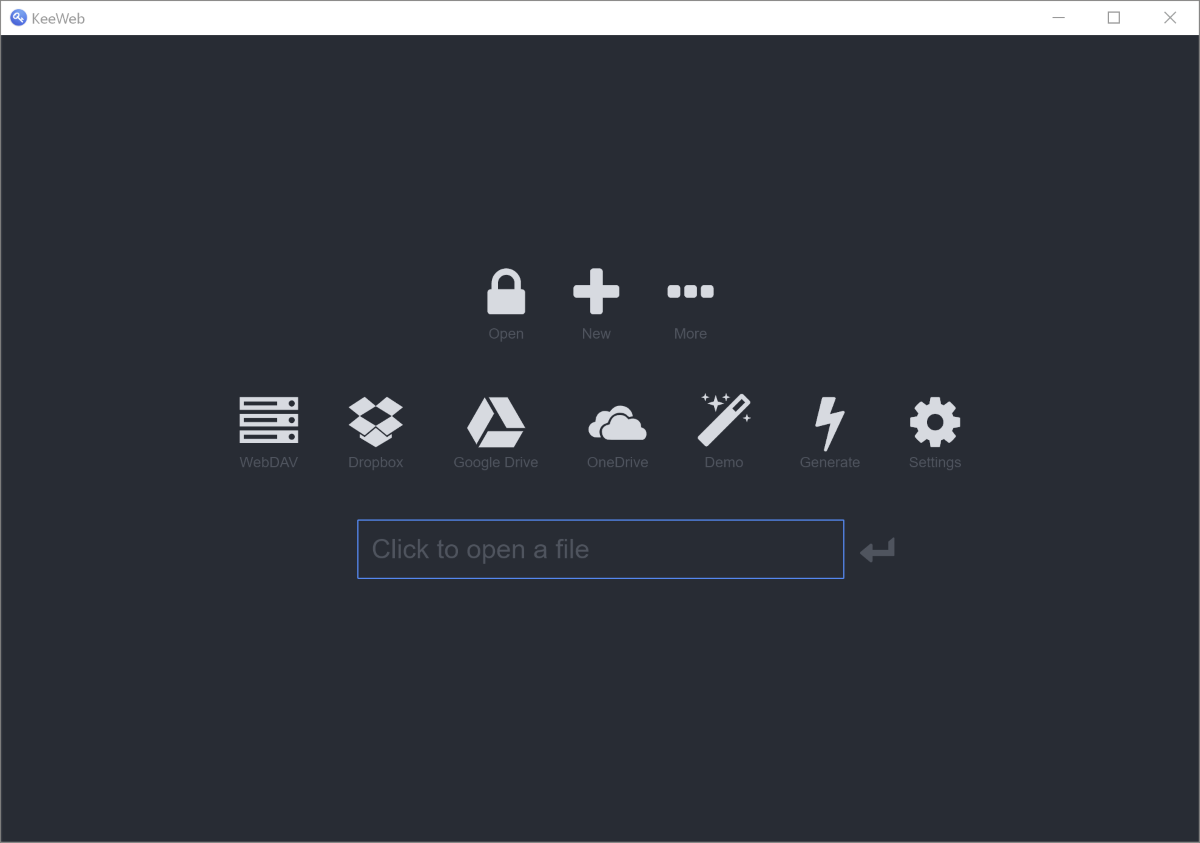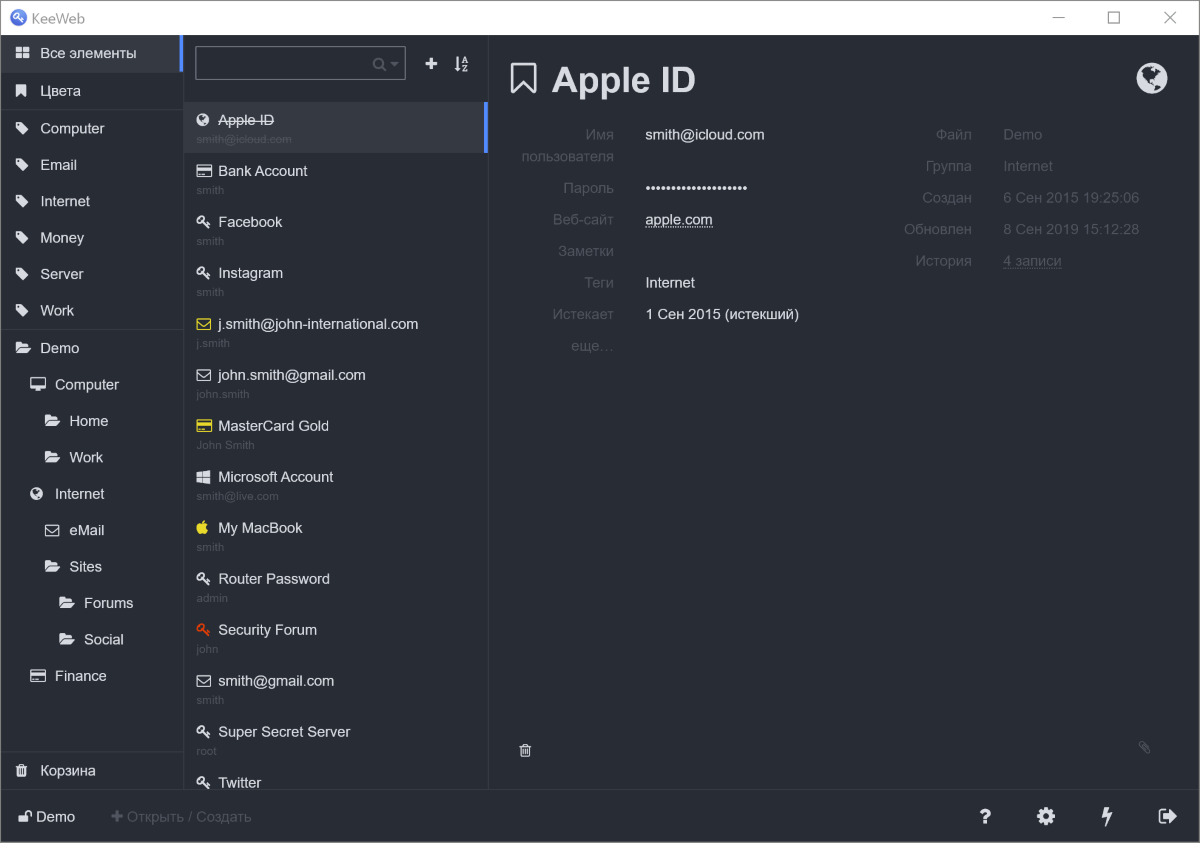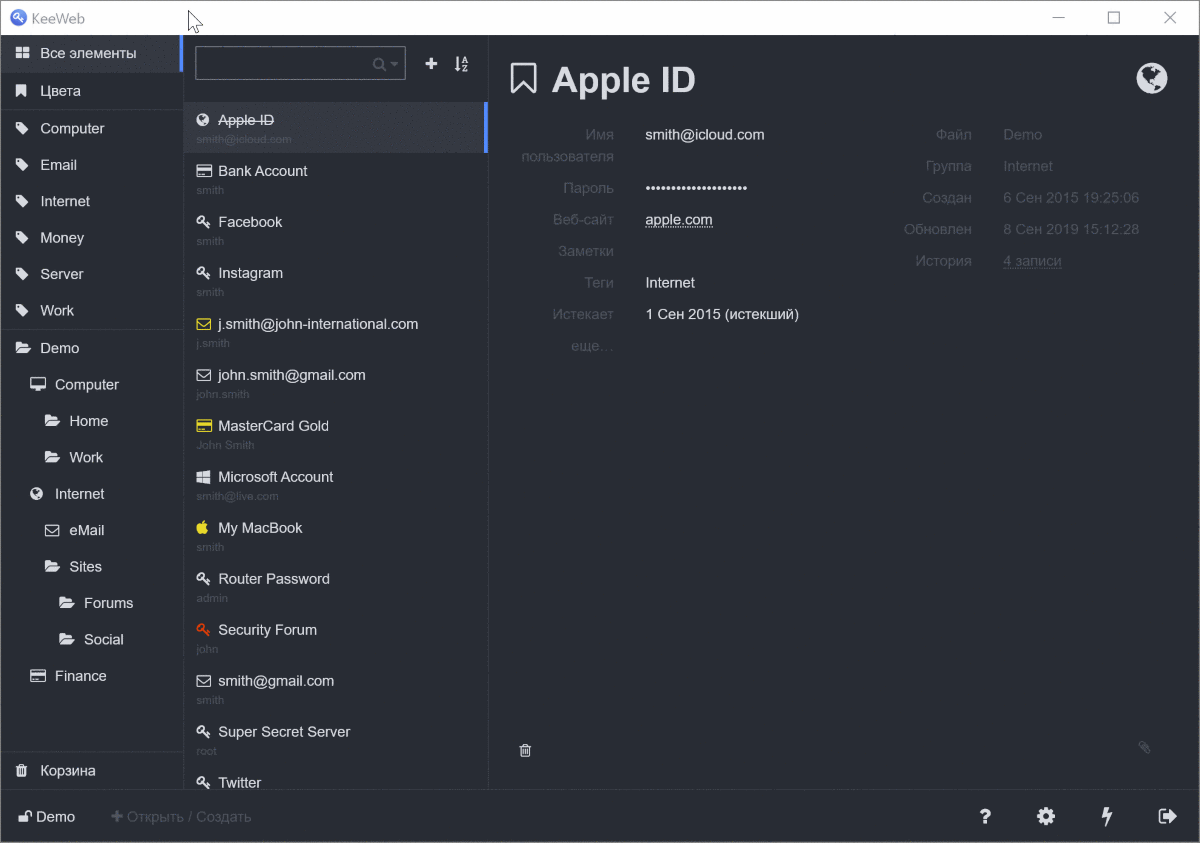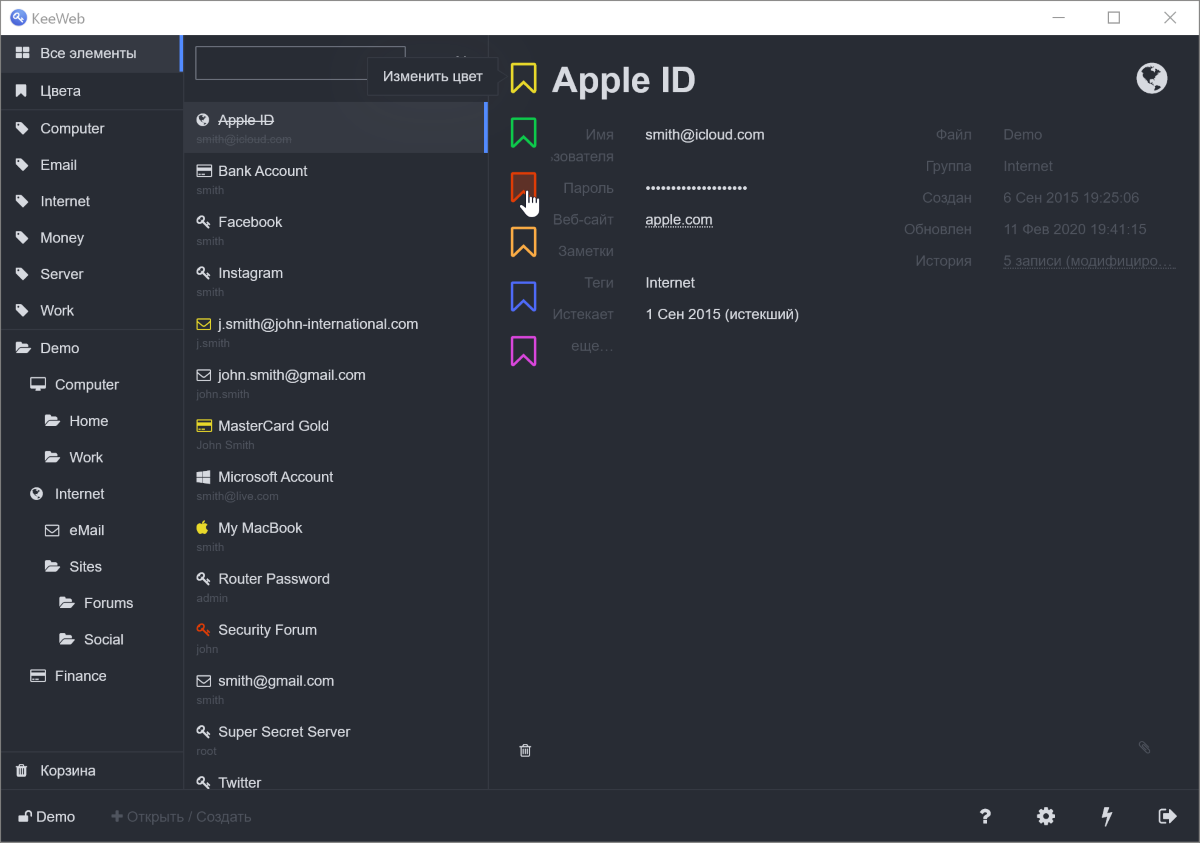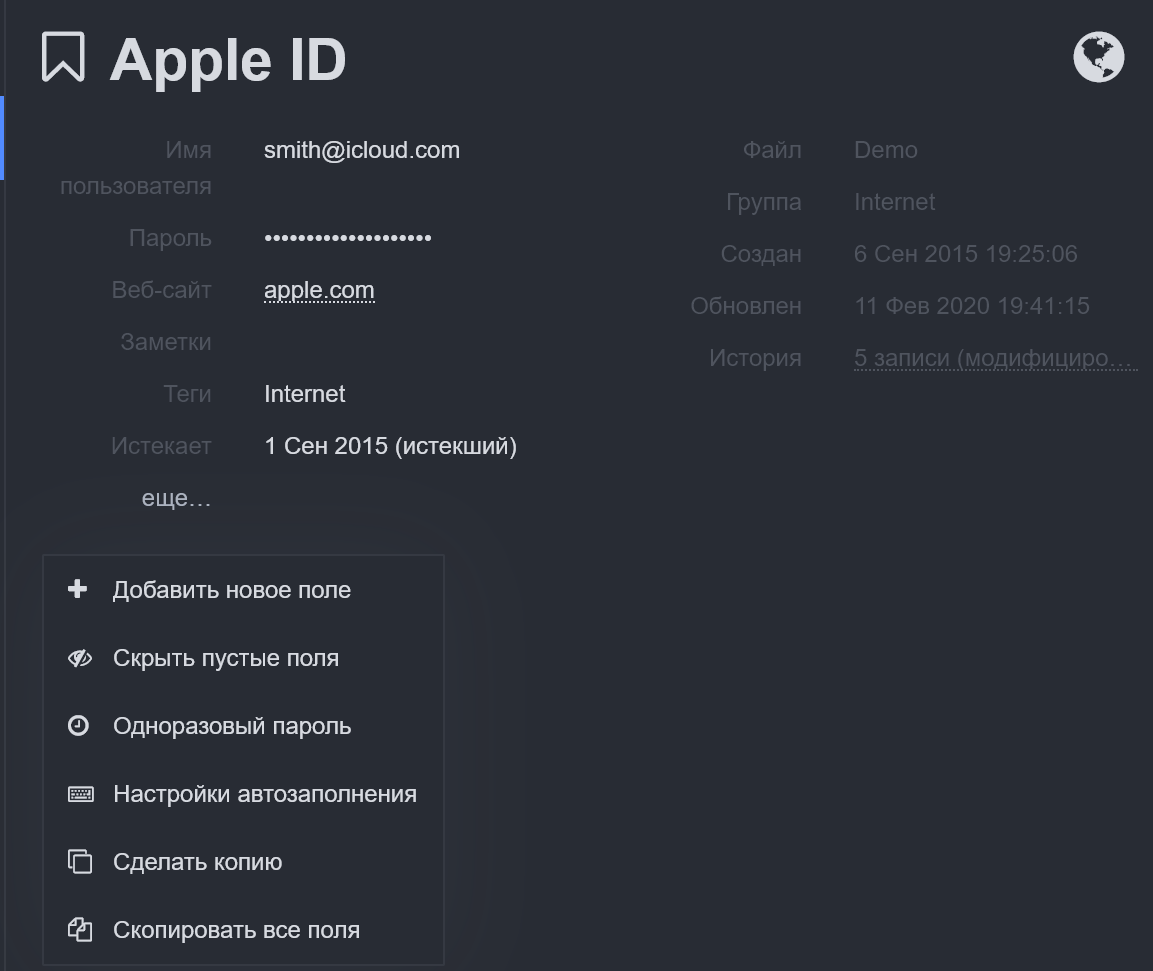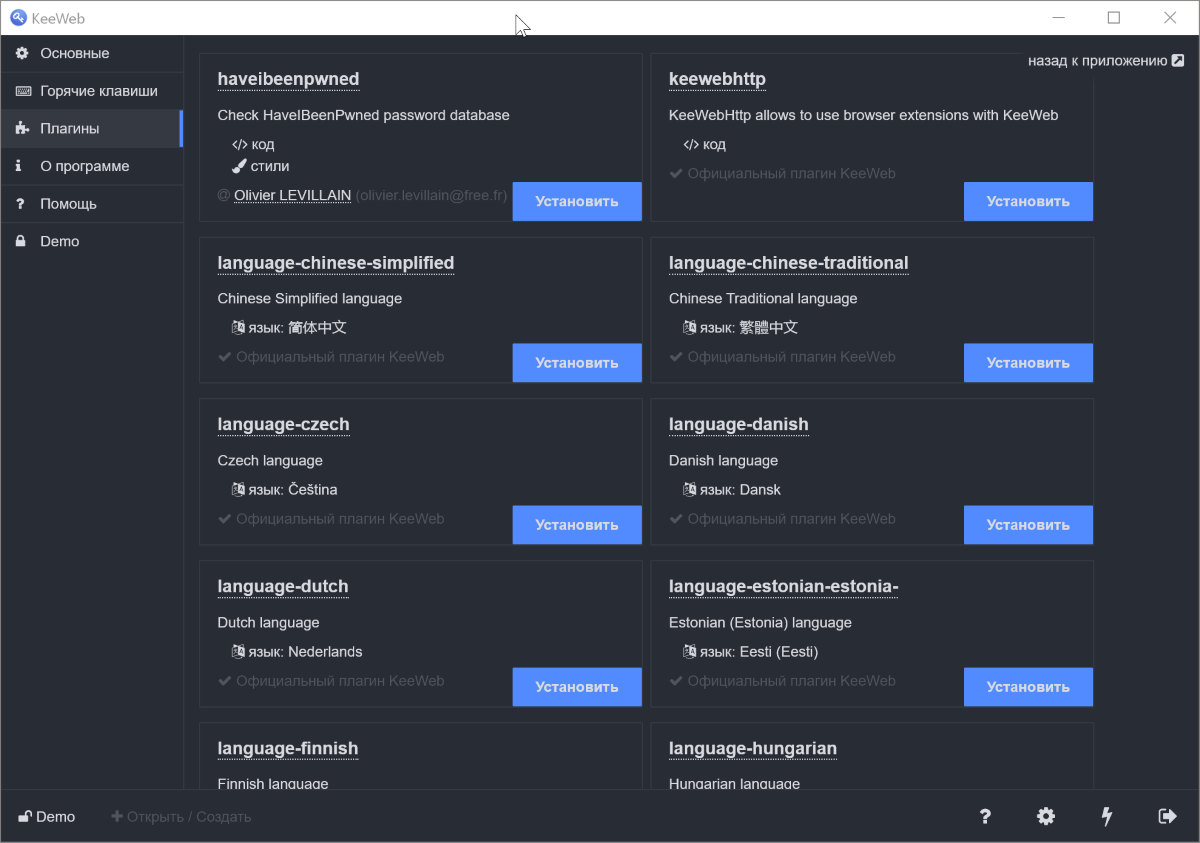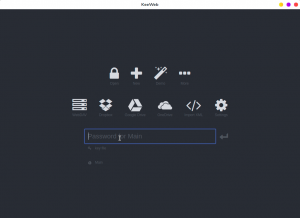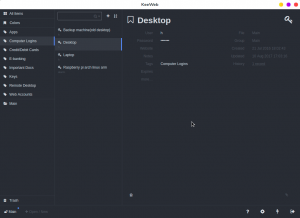Describe the bug
Hello. First of all, I want to thank you for your work and this application.
I’m trying to open database, that is located on WebDAV server. For WebDav i’m using Apache webserver(version 2.4.34). It’s running directly on local machine. For domain address I’m using local domain name testbase.loc. I configured it like it said in a wiki:
https://github.com/keeweb/keeweb/wiki/WebDAV-Config
Also, I’m using https connection to WebDAV with self-signed certificate.
And keeweb server I’m running in docker container, like it said here, in «Self-hosting» section:
https://github.com/keeweb/keeweb
So, I’m trying to connect keeweb to WebDAV and gain network error.
I succesfully connected to my WebDAV server from Ubuntu file manager, from Mozilla, Chrome and EDGE browsers.
Help me, please, to handle this problem.
Steps to reproduce the behavior:
- Use WebDAV connection
- Try to connect to database
Expected behavior
Succesfully connected database.
Screenshots
Attached
Environment
Mozilla, Chrome, Edge
Logs
[DEBUG] 2019-11-12T15:00:15.394Z [storage-webdav] Stat https://testbase.loc:442/webdav/ls.kbdx
[DEBUG] 2019-11-12T15:00:15.464Z [storage-webdav] Stat error https://testbase.loc:442/webdav/ls.kbdx 70ms
[DEBUG] 2019-11-12T15:00:26.965Z [storage-webdav] Stat https://testbase.loc:442/webdav/
[DEBUG] 2019-11-12T15:00:27.004Z [storage-webdav] Stat error https://testbase.loc:442/webdav/ 39ms
[DEBUG] 2019-11-12T15:08:30.406Z [storage-webdav] Stat https://testbase.loc:442/webdav/
[DEBUG] 2019-11-12T15:08:30.611Z [storage-webdav] Stat error https://testbase.loc:442/webdav/ 204ms
Apache WebDAV config:
DavLockDB /var/www/DavLock
<VirtualHost *:442>
ServerAdmin webmaster@localhost
DocumentRoot /var/www/html
SSLEngine on
SSLCertificateFile /var/www/webdav/testbase.loc.crt
SSLCertificateKeyFile /var/www/webdav/testbase.loc.key
ErrorLog ${APACHE_LOG_DIR}/error.log
CustomLog ${APACHE_LOG_DIR}/access.log combined
RewriteEngine on
RewriteCond %{REQUEST_METHOD} OPTIONS
RewriteRule ^(.*)$ blank.html [R=200,L,E=HTTP_ORIGIN:%{HTTP:ORIGIN}]
Alias /webdav /var/www/webdav
<Directory /var/www/webdav>
AuthType Basic
AuthName "webdav"
AuthBasicProvider file
AuthUserFile /etc/apache2/webdav.passwords
Require valid-user
DAV On
Options Indexes
Header always set Access-Control-Allow-Origin "*"
Header always set Access-Control-Allow-Headers "origin, content-type, cache-control, accept, authorization, if-match, destination, overwrite"
Header always set Access-Control-Expose-Headers "ETag"
Header always set Access-Control-Allow-Methods "GET, HEAD, POST, PUT, OPTIONS, MOVE, DELETE, COPY, LOCK, UNLOCK"
Header always set Access-Control-Allow-Credentials "true"
</Directory>
</VirtualHost>
Окружение:
1.keeweb использует Docker Mirror:https://registry.hub.docker.com/r/antelle/keeweb/
2. Webdav использует Qunhui поставляется с сервером WebDAV
Скриншот:
После некоторого онлайн -поиска, обобщите опыт.
Baidu в основном не может искать ответы. Его можно искать только с помощью Google, и решение ответа в основном по вопросу GitHub. Эта проблема была поднята и решена давно.
Основная причина заключается в том, что причиной сетевой ошибки является опция запроса с именем. Этот запрос был перехвачен браузером, но результат, который мы видели, составлял 200. Как показано ниже:
Как решить?
Попробуйте 1Измените KeyWeb’s /etc/nginx/conf.d/keeweb.conf для достижения Nginx решающего кросс -домен, но, похоже, это не так.
Процесс модификации:
а. Введите контейнер:
b. Изменить файл nginx.conf: vi /etc/nginx/conf.d/keeweb.conf
C.keeweb.conf добавляет код Cross -Domain, источник кода:https://github.com/keeweb/keeweb/wiki/WebDAV-Config
D. Контейнер непосредственно перезапускает Nginx и обнаружил, что он не вступает в силу. Контейнер должен быть перезапущен. Docker перезапустите Antlele-keeweb1
Попытка 1 Сводка: кажется, что это не вступает в силу, или сетевая ошибка; однако я не изменил Keeweb.conf обратно на оригинал.
Попробуйте 2. Qunhui Keeweb Webdav Network Error Эта проблема заключается в том, что решение проблем Githubhttps://github.com/keeweb/keeweb/issues/703。
В сообщении говорится: WebDav Qunhui не поддерживает Cross -Domain, что делает наш Keeweb неспособным получить доступ к файлам наших баз данных. (Выражая сомнения)
Меня решил ответ великого Бога ниже.https://github.com/keeweb/keeweb/issues/703
Вот перекрестная модификация следующего раздела следующего WebDav и записать в пакетную обработку .sh File->https://github.com/alexanderharm/syno-webdav-keeweb
Скриншот с конкретной ручной модификацией:
==========================================
К сожалению, в конце поста эта модификация теперь действительна только для официального веб -сайта:https://app.keeweb.info/
После попыток официальный веб -сайт действительно может войти в метод WebDav обычно.
Может ли самостоятельно построенный Keeweb?
Windows: Chrome Can
Windows: Firefox не может.
Это странно, я все еще ищу причину.
Выше приведено процесс решения Keeweb WebDav. Я надеюсь, что он полезен для всех.

KeePass для многих является единственным расово-верным менеджером паролей. Даже несмотря на то, что в современном мире им пользоваться не так удобно. Нет синхронизации между устройствами, автозаполнения, возможности работы вообще без клиента и многого другого.
Да, в каждом таком посте мне пишут, что синхронизация и автозаполнение есть. Всё это работает легко и без проблем, и вообще, автор дурак. Спорить не буду, хотя я с этим не согласен.
Но сегодняшний пост про KeeWeb — ту самую альтернативу между адептами KeePass и современными любителями LastPass, Dashlane и прочих. Ну, почти.
KeeWeb — бесплатный менеджер паролей с открытым исходным кодом и полностью совместимый с KeePass.
Клиент доступен на всех основных настольных платформах: Windows, macOS и Linux. На Windows и Linux есть версии, не требующие установки. Если нужно, то есть веб-версия менеджера паролей, которую можно развернуть на своём сервере.
При запуске приложения вас ожидает минималистичное окно в современном дизайне. Где вы можете открыть существующую базу, создать новую или попробовать демо-базу.
Базу можно открыть как с локального диска, так и с WebDav, Dropbox, Google Drive и OneDrive. Ещё прямо из стартового окна и без авторизации можно запустить генератор паролей.
К сожалению, импортировать пароли можно только из KeePass или из любого другого менеджера паролей, который умеет экспортировать базу в формат .kdbx. Спойлер, Dashlane не один из них.
В остальном после экспорта или создания новой базы перед вами будет вполне привычный по структуре интерфейс менеджера паролей. Дизайн приложения лёгкий, в тёмной теме и современный.
Русский язык в KeeWeb есть, устанавливается с помощью плагинов. Да, здесь есть плагины, о которых я расскажу ниже.
Возможности KeeWeb
Рассказывать обо всех возможностях KeeWeb я не вижу смысла. Всё, к чему вы привыкли в KeePass, есть и здесь. Это полноценный менеджер паролей со всем набором необходимых возможностей. Поэтому я расскажу, что отличает KeeWeb. Да, я помню, что плагинами можно всё реализовать и в KeePass.
KeeWeb «из коробки» поддерживает семь цветовых тем приложения на любой вкус. Хотя дефолтная тёмная, на мой взгляд, лучшая.
Дополнительно можно задать размер шрифтов, поменять цвет иконок, включить поддержку Markdown в заметках к паролям, переключиться на табличное отображение.
Для более удобной навигации каждому из паролей можно задать одну из шести цветовых меток. При клике на такую метку откроется вся группа паролей, привязанных к ней.
Поисковая строка в KeeWeb работает не только для названий паролей, а вообще для всего содержимого базы. Вы сможете найти нужный пароль, если совпадение будет даже в теге или комментарии к нему.
У паролей допускаются следующие типы полей:
- имя пользователя и пароль;
- сайт;
- заметка;
- тег;
- срок годности (когда истекает);
- файл;
- иконка.
К тому же к паролям можно добавить пользовательские поля, которые можно сделать видимыми или скрыть их содержимое. Сам пароль можно пометить как одноразовый, или указать параметры автозаполнения.
У паролей, естественно, есть история, которую можно просмотреть в любой момент. Файлы можно перетаскивать или выбирать через проводник. Для изображений есть простой просмотрщик.
Как и в случае с KeePass, здесь есть возможность расширить функциональность с помощью плагинов.
К примеру, можно проверить пароли на утечку или активировать браузерное расширение.
К сожалению, для меня KeeWeb всё равно остаётся устаревшей альтернативой современным менеджерам паролей. Всё-таки мне важно иметь удобный и быстрый доступ к своим паролям с любого устройства и с минимумом головной боли.
А вот для тех, кто не хочет уходить с KeePass, я бы порекомендовал попробовать это приложение. Возможно, здесь вы не найдёте каких-то плагинов, но в базовых возможностях вы точно не потеряетесь. Зато будет нормальный человеческий интерфейс. Хотя суть менеджеров паролей и не в их красоте.
Скачать KeeWeb
Теги:
Обзор
Windows
macOS
KeeWeb
Recommend Projects
-
React
A declarative, efficient, and flexible JavaScript library for building user interfaces.
-
Vue.js
🖖 Vue.js is a progressive, incrementally-adoptable JavaScript framework for building UI on the web.
-
Typescript
TypeScript is a superset of JavaScript that compiles to clean JavaScript output.
-
TensorFlow
An Open Source Machine Learning Framework for Everyone
-
Django
The Web framework for perfectionists with deadlines.
-
Laravel
A PHP framework for web artisans
-
D3
Bring data to life with SVG, Canvas and HTML. 📊📈🎉
Recommend Topics
-
javascript
JavaScript (JS) is a lightweight interpreted programming language with first-class functions.
-
web
Some thing interesting about web. New door for the world.
-
server
A server is a program made to process requests and deliver data to clients.
-
Machine learning
Machine learning is a way of modeling and interpreting data that allows a piece of software to respond intelligently.
-
Visualization
Some thing interesting about visualization, use data art
-
Game
Some thing interesting about game, make everyone happy.
Recommend Org
-
Facebook
We are working to build community through open source technology. NB: members must have two-factor auth.
-
Microsoft
Open source projects and samples from Microsoft.
-
Google
Google ❤️ Open Source for everyone.
-
Alibaba
Alibaba Open Source for everyone
-
D3
Data-Driven Documents codes.
-
Tencent
China tencent open source team.
Если вы используете интернет, скорее всего, у вас много аккаунтов на многих сайтах.
Все эти учетные записи должны иметь пароли, и вы должны помнить все эти пароли.
Либо так, либо записать их где-нибудь.
Записывание паролей на бумаге может быть небезопасным, и запомнить их будет практически невозможно, если у вас есть несколько паролей.
Вот почему Менеджеры паролей в последние годы стали популярными.
Диспетчер паролей похож на центральный репозиторий, в котором хранятся все ваши пароли для всех ваших учетных записей, и вы блокируете его с помощью главного пароля.
При таком подходе единственное, что вам нужно запомнить, это пароль мастера.
KeePass – один из таких менеджеров паролей с открытым исходным кодом.
Но есть много других приложений, как для вашего компьютера, так и для вашего телефона, которые совместимы с файлом KeePass для хранения зашифрованных паролей.
Одним из таких приложений является KeeWeb.
KeeWeb – это открытый менеджер паролей с кросс-платформой с такими функциями, как облачная синхронизация, быстрые клавиши и поддержка плагинов.
KeeWeb использует Electron, что означает, что он работает на Windows, Linux и Mac OS
Содержание
- Использование KeeWeb
- Использование веб-приложения KeeWeb
- Установка KeeWeb в систему
- Общий шаблон
- Возможности KeeWeb
- Облачная синхронизация
- Генератор паролей
- Плагины
- Локальные резервные копии
Использование KeeWeb
Когда дело доходит до использования KeeWeb, у вас есть 2 варианта.
Вы можете использовать KeeWeb Webapp без необходимости его установки в своей системе и использовать его на лету или просто установить клиент KeeWeb в вашей локальной системе.
Использование веб-приложения KeeWeb
Если вы не хотите устанавливать настольное приложение, вы можете просто перейти на https://app.keeweb.info/ и использовать его в качестве менеджера паролей.
Установка KeeWeb в систему
Если вам нравится удобство и автономность при использовании настольного приложения, вы также можете установить его на свой рабочий стол.
Если вы используете Ubuntu / Debian, вы можете просто перейти на страницы выпуска и загрузить KeeWeb последний файл .deb, который вы можете установить с помощью этой команды:
$ sudo dpkg -i KeeWeb-1.6.3.linux.x64.deb
Если вы на Arch, он доступен в AUR, поэтому вы можете установить его с помощью любых вспомогательных программ, таких как Yay:
$ yay -S keeweb
После установки запустите его из меню или панели запуска приложений.
Так выглядит интерфейс по умолчанию у KeeWeb:
Общий шаблон
KeeWeb в основном показывает список всех ваших паролей, а также все ваши теги слева.
Щелчок по тегу будет фильтровать список только для паролей этого тега.
Справа показаны все поля выбранной учетной записи.
Вы можете установить имя пользователя, пароль, сайт или просто добавить пользовательскую заметку.
Вы даже можете создавать свои собственные поля и отмечать их как защищенные поля, что отлично подходит для хранения таких вещей, как информация о кредитной карте.
Вы можете копировать пароли, просто нажимая на них.
KeeWeb также показывает дату создания и изменения учетной записи.
Удаленные пароли хранятся в корзине, где их можно восстановить или удалить навсегда.
Возможности KeeWeb
Облачная синхронизация
Одной из основных особенностей KeeWeb является поддержка широкого спектра удаленных местоположений и облачных сервисов.
Помимо загрузки локальных файлов вы можете открывать файлы:
- WebDAV Servers
- Google Drive
- Dropbox
- OneDrive
Это означает, что если вы используете несколько компьютеров, вы можете синхронизировать файлы паролей между ними, поэтому вам не нужно беспокоиться о том, что не все пароли доступны на всех устройствах.
Генератор паролей
Помимо шифрования ваших паролей важно также создавать новые надежные пароли для каждой отдельной учетной записи.
Это означает, что если один из ваших аккаунтов взломан, злоумышленник не сможет войти в ваши другие аккаунты, используя тот же пароль.
Для достижения этой цели KeeWeb имеет встроенный генератор паролей, который позволяет создавать пользовательский пароль определенной длины, включая конкретные типы символов.
Плагины
Вы можете расширить функциональность KeeWeb с помощью плагинов.
Некоторые из этих плагинов – это переводы для других языков, в то время как другие добавляют новые функции, например, проверку https://haveibeenpwned.com на открытые пароли.
Локальные резервные копии
Независимо от того, где хранится ваш файл паролей, вероятно, вам следует сохранить локальные резервные копии файла на вашем компьютере.
К счастью, KeeWeb имеет встроенную функцию.
Вы можете выполнить резервное копирование на определенный путь и периодически настраивать его на резервное копирование или просто при изменении файла.
См. также:
- Как установить KeePass на Linuxmint 18.03 / Ubuntu
- Keepass 2.35. Безопасное хранение паролей
- Buttercup — бесплатный, безопасный и кросс-платформенный менеджер паролей
- ✗ Шифрование и управление паролями с помощью QtPass и PassFF менеджера паролей на Linux ✗
- Менеджер паролей командной строки для Linux
- Обзор менеджеров паролей для Linux
- Как установить Enpass на Ubuntu 16.04
- Основные методы защиты домашней сети